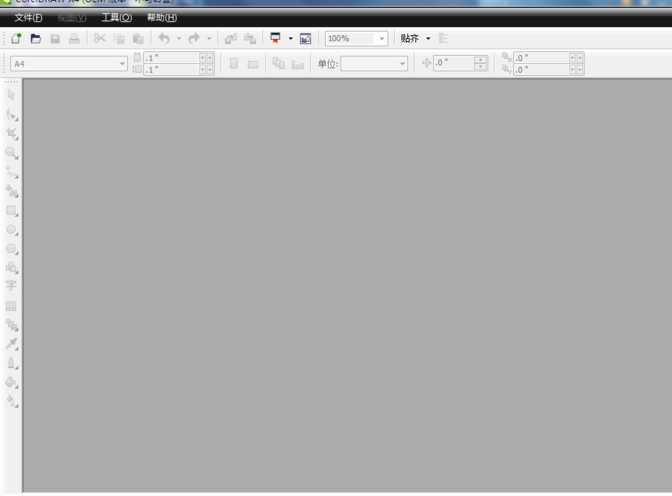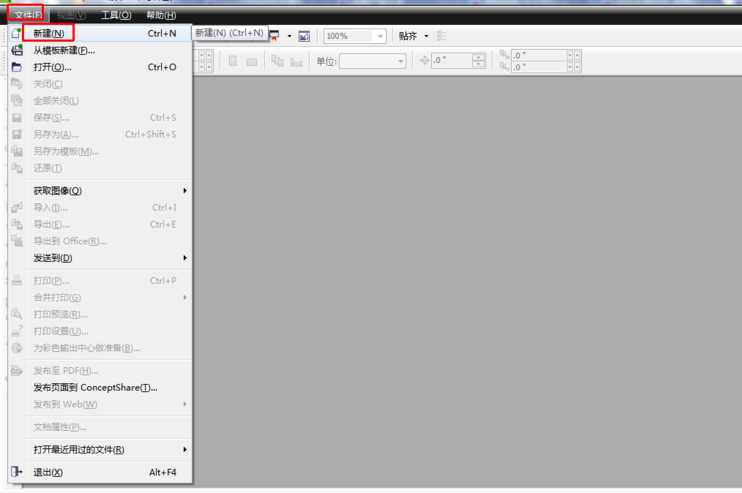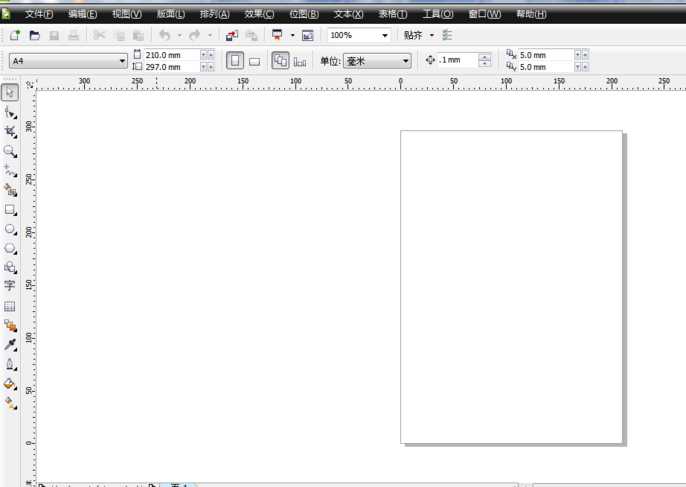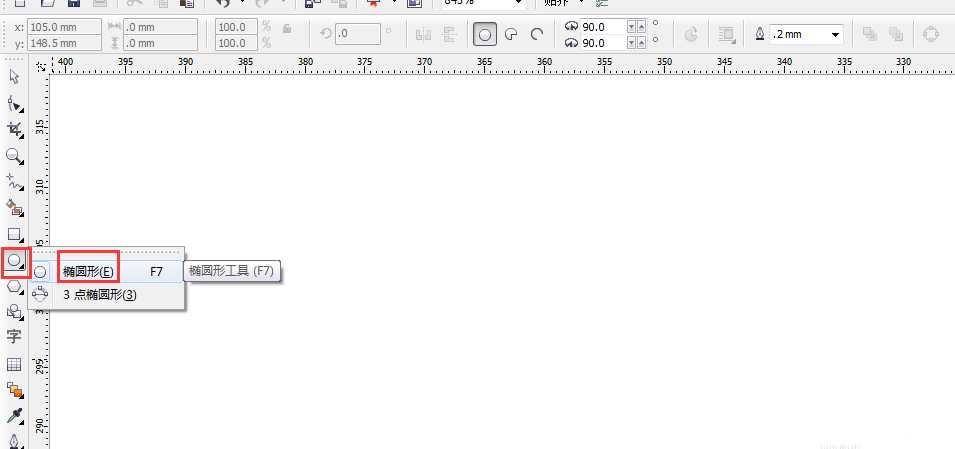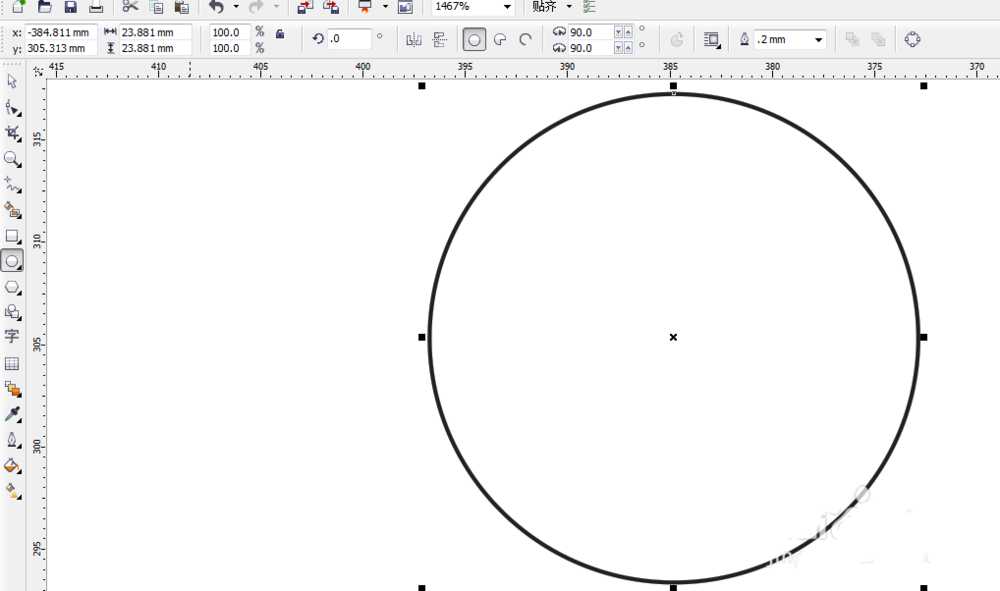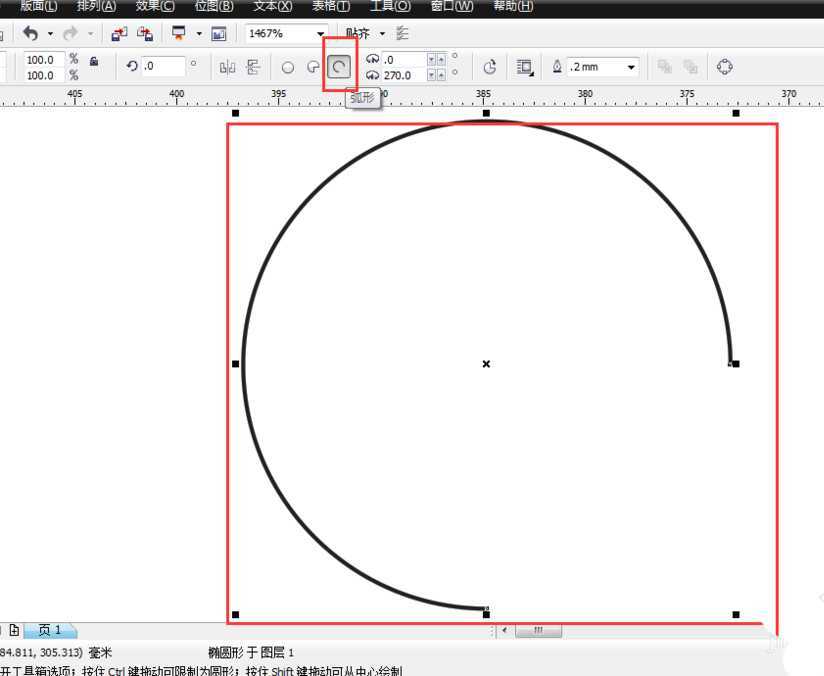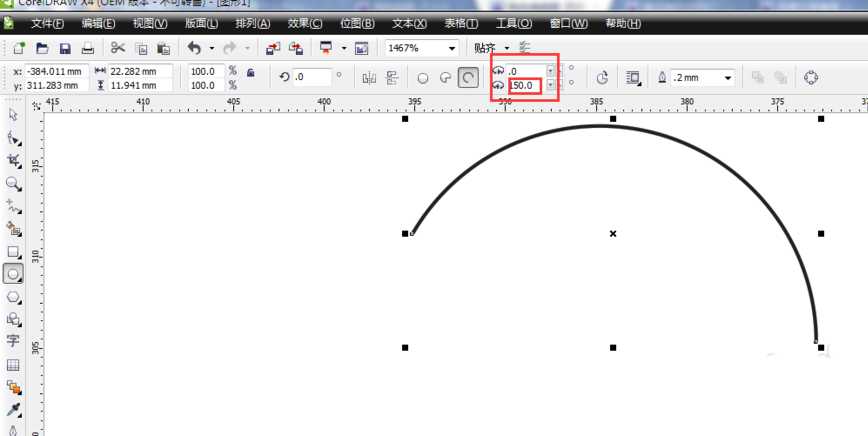cdr中怎么绘制一段圆弧? cdr圆弧的画法
平面设计 发布日期:2024/9/24 浏览次数:1
正在浏览:cdr中怎么绘制一段圆弧? cdr圆弧的画法
CorelDRAW中快速绘制一段规则的圆弧简单教程。
- 软件名称:
- CorelDRAW X8 64位 简体中文安装免费版(附序列号)
- 软件大小:
- 547.9MB
- 更新时间:
- 2016-11-23立即下载
1、双击CorelDRAW图标打开软件或者右击图标-打开。
2、文件-新建文件。
3、找到椭圆形工具,
4、可以按住Ctrl和shift键画出正圆,也可以画椭圆。如图,
5、现在找到如图所示的图标,
6、选中画出的圆形,然后点击如图属性的图标,就可以快速出现规则的圆弧形。
7、调节如图所示的数值,可以改变圆弧线的长度。
相关推荐:
cdr折线拐角处尖角怎么变圆滑的?
CDR中的虚线怎么画?CDR绘制虚线的方法
cdr中怎么快速对齐对象? cdr物体贴齐辅助线的使用方法
荣耀猎人回归!七大亮点看懂不只是轻薄本,更是游戏本的MagicBook Pro 16.
人们对于笔记本电脑有一个固有印象:要么轻薄但性能一般,要么性能强劲但笨重臃肿。然而,今年荣耀新推出的MagicBook Pro 16刷新了人们的认知——发布会上,荣耀宣布猎人游戏本正式回归,称其继承了荣耀 HUNTER 基因,并自信地为其打出“轻薄本,更是游戏本”的口号。
众所周知,寻求轻薄本的用户普遍更看重便携性、外观造型、静谧性和打字办公等用机体验,而寻求游戏本的用户则普遍更看重硬件配置、性能释放等硬核指标。把两个看似难以相干的产品融合到一起,我们不禁对它产生了强烈的好奇:作为代表荣耀猎人游戏本的跨界新物种,它究竟做了哪些平衡以兼顾不同人群的各类需求呢?
人们对于笔记本电脑有一个固有印象:要么轻薄但性能一般,要么性能强劲但笨重臃肿。然而,今年荣耀新推出的MagicBook Pro 16刷新了人们的认知——发布会上,荣耀宣布猎人游戏本正式回归,称其继承了荣耀 HUNTER 基因,并自信地为其打出“轻薄本,更是游戏本”的口号。
众所周知,寻求轻薄本的用户普遍更看重便携性、外观造型、静谧性和打字办公等用机体验,而寻求游戏本的用户则普遍更看重硬件配置、性能释放等硬核指标。把两个看似难以相干的产品融合到一起,我们不禁对它产生了强烈的好奇:作为代表荣耀猎人游戏本的跨界新物种,它究竟做了哪些平衡以兼顾不同人群的各类需求呢?